Tips iOS: Menggunakan Mode Jangan Ganggu pada iPhone Anda

Bayangkan sebuah skenario di mana Anda mengadakan pertemuan serius di tempat kerja atau bahkan di rumah dan kemudian telepon terus berdering. Kecuali dalam keadaan darurat, panggilan seperti itu tidak diterima dalam keadaan seperti itu. Skenario lain bisa jadi saat Anda sedang tidur. Setiap orang menyukai lingkungan yang tenang, damai, dan sunyi untuk tidur. Suara apa pun baik dari luar atau dari perangkat Anda biasanya tidak diinginkan pada saat-saat seperti itu. Meskipun Anda mungkin tidak dapat mengontrol suara eksternal seperti yang dibuat oleh mobil yang lewat, Anda dapat sepenuhnya mengontrol suara yang berasal dari iPhone Anda.
Mungkin juga ada kejadian lain dalam hidup Anda di mana Anda ingin benar-benar memutuskan komunikasi eksternal. Ini bisa menjadi rutinitas meditasi harian atau bisa juga menjadi pekerjaan tertentu di mana Anda membutuhkan konsentrasi mutlak. Dalam kasus seperti itu, suara apa pun dari iPhone Anda akan menjadi gangguan bagi Anda.
Cara terbaik untuk mengontrol suara apa pun yang berasal dari ponsel Anda adalah melalui penggunaan pengaturan "Jangan Ganggu" di ponsel Anda. Oleh karena itu, mengetahui cara menggunakan mode "Jangan Ganggu" di iPhone Anda sangatlah penting.
Apa itu "Mode Jangan Ganggu" dan Bagaimana Cara Kerjanya?
Setelah Anda mengaktifkan "Jangan Ganggu", fitur tersebut akan mengontrol semua tindakan dan peristiwa yang menghasilkan suara di ponsel Anda. Dengan demikian, ponsel Anda tidak akan dapat memutar suara biasa untuk panggilan masuk, pesan, atau notifikasi berbasis suara pihak ketiga lainnya di iPhone Anda. Namun, Anda akan bisa mendapatkan pemberitahuan dari orang-orang yang mencoba mengakses Anda selama periode "Jangan Ganggu 'dan juga mendapatkan pemberitahuan pesan Anda yang ditampilkan di antarmuka pemberitahuan.
Anda harus mencatat bahwa alarm yang diatur untuk berdering pada waktu tertentu akan tetap berdering meskipun iPhone dalam mode 'Jangan Ganggu'. Ini disarankan karena Anda mungkin memerlukan alarm untuk membangunkan Anda, mengingatkan Anda tentang tugas tertentu, dan bahkan menandai akhir dari aktivitas tertentu. Dengan demikian pengecualian tersebut sangat penting jika tidak, Anda mungkin gagal menyelesaikan tugas tertentu pada waktu yang tepat atau bahkan bangun terlambat hanya karena Anda lupa menonaktifkan mode "Jangan Ganggu" di iPhone Anda.
Cara Mengaktifkan Mode "Jangan Ganggu" dari Pusat Kontrol
Ada saat-saat dan waktu-waktu di siang atau malam hari di mana Anda hanya ingin ponsel Anda diam. Mematikannya bukanlah pilihan yang baik karena Anda akan membutuhkan iPhone untuk memeriksa waktu dan mungkin melakukan beberapa tugas lain menggunakan telepon seperti browsing atau membaca e-book favorit Anda.
Untuk mengaktifkan Mode "Jangan Ganggu" dengan cepat dari Pusat Kontrol, ikuti langkah-langkah di bawah ini:
1. Untuk mengakses pusat kendali, untuk iPhone X / XS / XS Max / XR, geser layar ke bawah dari sisi kanan atas. untuk iPhone 8 dan model yang lebih lama, geser layar dari bawah ke atas.
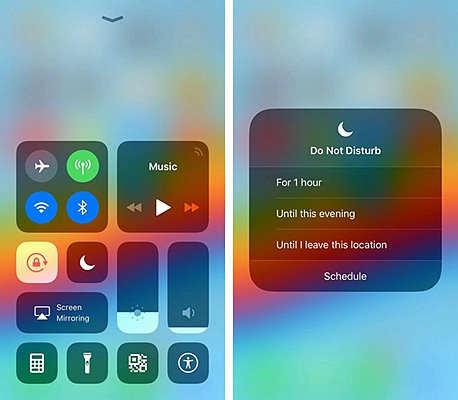
2. Dari daftar ikon yang ditampilkan, cari ikon yang berbentuk seperti bulan sabit. Ini adalah ikon 'Jangan Ganggu'. Ketuk ikon ini untuk mengaktifkan mode Jangan Ganggu.
3. Jika Anda ingin mendapatkan opsi tambahan "Jangan Ganggu", sentuh layar 3D (Tahan layar dengan tingkat tekanan yang berbeda). Opsi tambahan ini memberi Anda kemampuan untuk memilih lamanya waktu mode "Jangan Ganggu" akan tetap aktif.
Untuk menonaktifkan fitur "Jangan Ganggu", cukup akses pusat kendali dan ketuk ikon Jangan Ganggu.
Cara Menjadwalkan 'Jangan Ganggu' untuk Menyala Secara Otomatis
Jika Anda memiliki acara rutin dan berulang tertentu dalam program harian Anda yang mengharuskan Anda untuk mengaktifkan mode 'Jangan Ganggu', maka cara terbaik untuk melakukannya adalah dengan mengatur fungsi 'Jangan Ganggu' untuk berjalan secara otomatis. Ini akan menyelamatkan Anda dari ketidaknyamanan yang terkait dengan lupa mengaktifkan mode 'Jangan Ganggu'.
Berikut adalah langkah-langkah tentang cara menjadwalkan fungsi ini untuk aktif secara otomatis:
1. Ketuk pada aplikasi Pengaturan untuk meluncurkannya.
Gulir ke bawah dan pilih opsi "Jangan Ganggu".
2. Antarmuka baru akan ditampilkan. Cari "Terjadwal" dan ketuk tombol untuk mengaktifkan "Jangan
3. Ketuk waktu jadwal default yang ditampilkan di bawah penjadwal untuk menyesuaikan waktu "Dari" dan "Ke".
Geser ke atas dan ke bawah untuk menyesuaikan waktu "Dari" dan waktu "Ke". Setelah mengatur ini, Anda juga dapat mengaktifkan fitur waktu tidur. Fitur ini tepat di bawah pengaturan waktu. Jika Anda mengaktifkan fitur waktu tidur, layar kunci telepon akan tampak redup selama periode "Jangan Ganggu" yang disetel, semua panggilan akan disetel ke mode senyap, dan tidak ada suara pemberitahuan yang akan diputar hingga waktu "Jangan Ganggu" yang dijadwalkan berakhir .
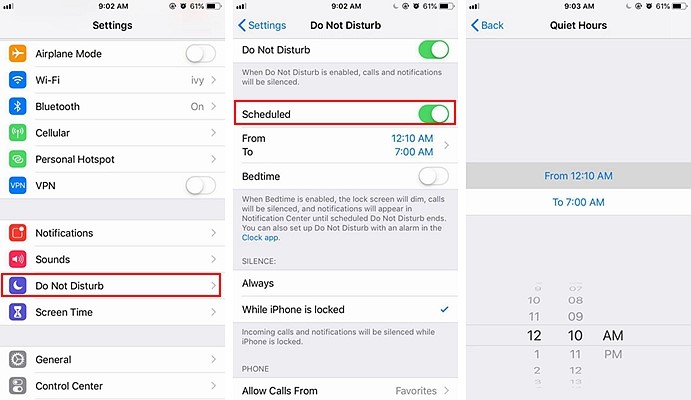
Tip: Anda juga dapat menyesuaikan fitur ini sedemikian rupa sehingga ponsel Anda akan dapat memutar suara pada panggilan masuk tertentu dan pemberitahuan pesan tertentu sambil membatasi sisanya.
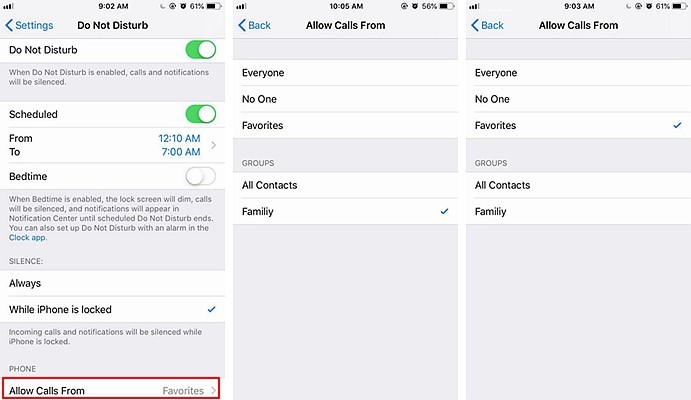
Kesimpulan
Mode "Jangan Ganggu" penting karena ada waktu dan kesempatan ketika seseorang membutuhkan ketenangan dan keheningan. Fungsionalitas ini sangat bermanfaat bagi mereka yang suka menciptakan waktu perbaikan yang cukup pribadi, mereka yang memiliki pekerjaan yang menuntut konsentrasi tinggi, dan mereka yang memiliki pertemuan kelas atas di mana panggilan telepon akan diperlakukan sebagai bentuk non-profesionalisme.
Selain kategori orang-orang ini, Anda mungkin secara pribadi membutuhkan waktu 'Jangan Ganggu' ketika Anda ingin menikmati saat-saat tenang bersama keluarga, pasangan, atau teman Anda. Gunakan fitur ini untuk mendapatkan lebih banyak kendali atas iPhone Anda dan biarkan perangkat pintar ini melayani kebutuhan Anda dan bukan sebaliknya.
Seberapa bermanfaatkah postingan ini?
Klik bintang untuk memberikan rating!
Rating rata-rata / 5. Jumlah suara:




